Applen MacBook Air ja MacBook Pro sekä edeltäjänsä MacBook ovat tietokoneteollisuuden suosituimpia kannettavia tietokoneita. Tämä kokoelma vinkkejä ja temppuja voi pitää Macisi käynnissä parhaimmillaan.
Tiedä, mitä tapahtuu, kun laitat Macin nukkumaan
Macin laittaminen nukkumaan on niin yleinen ilmiö, että harvat käyttäjät ajattelevat sitä. He olettavat, että nukkuminen säästää akkua ja antaa käyttäjille mahdollisuuden jatkaa siitä, mihin jäi. Apple tukee kolmea Lepotilan versiota: Hibernate, Hibernate ja Safe Hibernate, joista jokaisella on omat hyvät ja huonot puolensa, mutta harvat Mac-käyttäjät tietävät, mitä versiota lepotilasta heidän Mac-tietokoneensa käyttävät. Mac-tietokoneiden nukkumiseen panemisen perusteiden ymmärtäminen voi pidentää kannettavan tietokoneen käyttöikää.
Muuta Macin nukkumistapaa
Kaikissa MacBook-malleissa vuodesta 2005 lähtien oletustilana on turvallinen lepotila. Saatat huomata, että Safe Sleep on juuri sitä, mitä lääkäri määräsi. Toisaalta, jos haluat säilyttää akun mahdollisimman pitkään nukkuessasi pitkiä aikoja, toinen vaihtoehto saattaa olla parempi. Kun tiedät kolme lepotilaa, joita Macit tukevat, voit vaihtaa toiseen tilaan.

Muuta Macin nukkumistapaa Terminalilla.
Mukauta Energy Saver -asetusruutua
Mukauta Power Saver -asetusruutua hallitaksesi kannettavan Macin virrankulutusta. Helppokäyttöisen käyttöliittymän avulla voit päättää, milloin laitat Macisi nukkumaan, milloin sammutat kiintolevyn, milloin sammutat näytön, ja useita muita virransäästövaihtoehtoja riippuen MacBookin sukupolvesta, mukaan lukien Power Nap uudemmissa MacBookeissa.
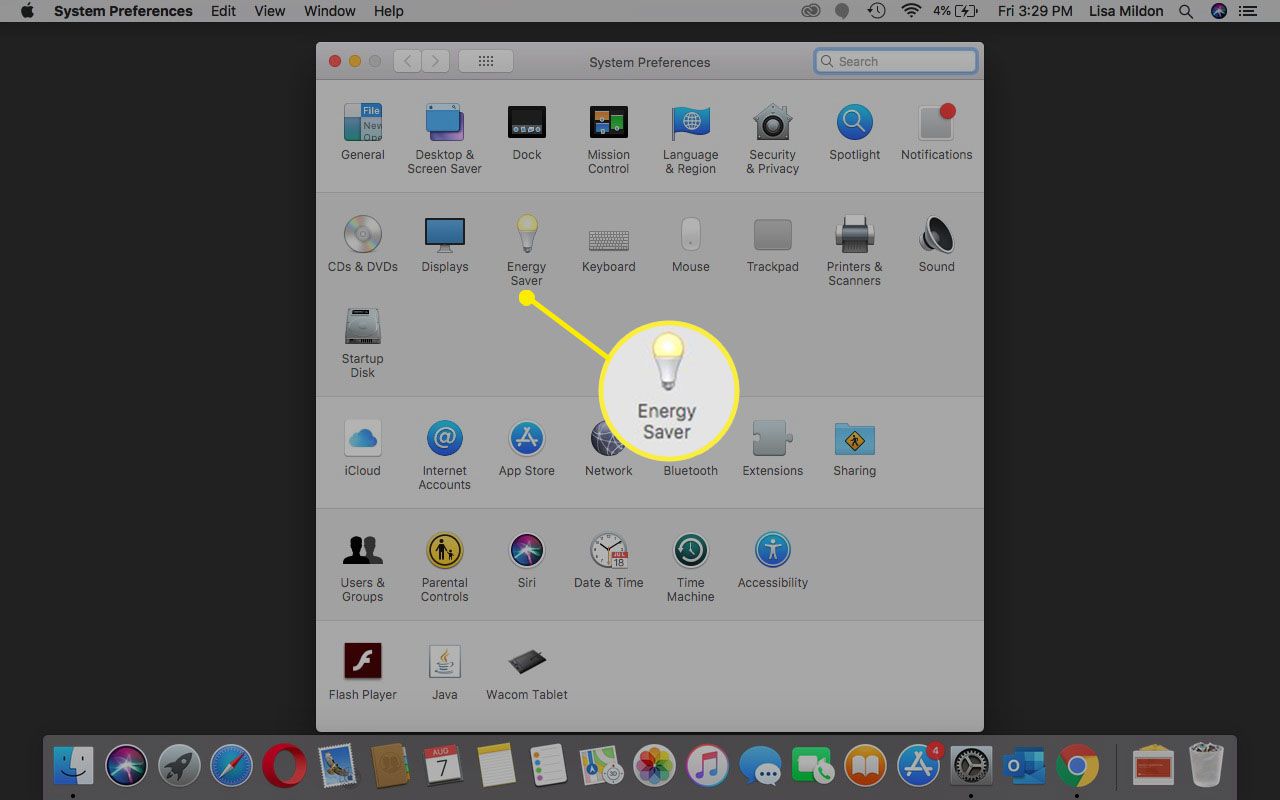
Joissakin malleissa voit myös käyttää Virransäästö-asetusruutua ajoittaaksesi Macin käynnistyksen, lepotilan, sammutuksen tai uudelleenkäynnistyksen.
Kalibroi vanhan Mac-kannettavan akku
Nykyaikaisissa MacBook-, MacBook Pro- ja MacBook Air -tietokoneissa on sisäänrakennettu litiumpolymeeriakku, jonka voi korjata tai vaihtaa vain Applen valtuuttama huoltopalvelu tai Apple Store -teknikko. Useimmissa vanhemmissa Mac-kannettavissa on irrotettavat akut, jotka voit vaihtaa.
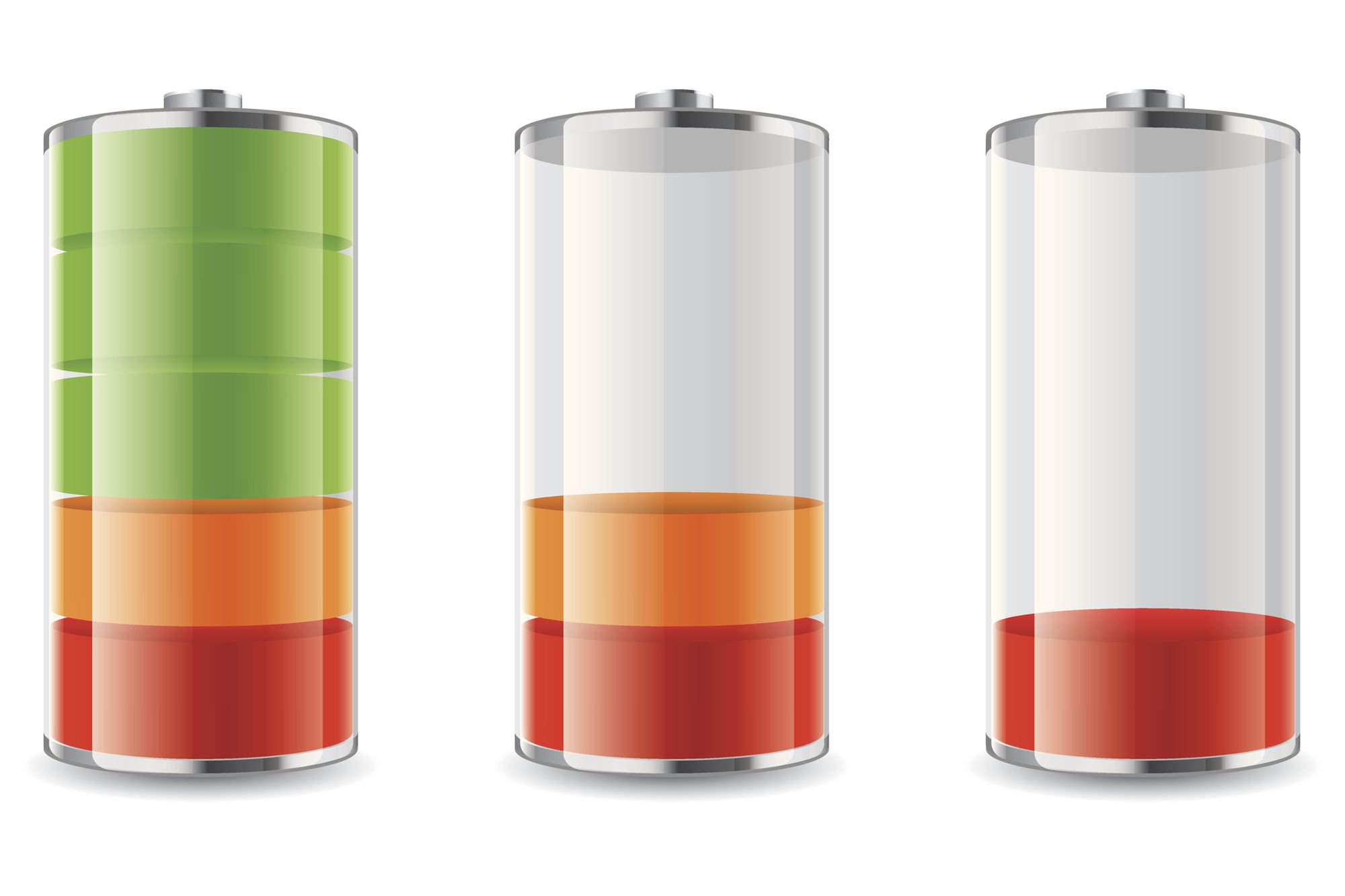
Vuoden 2009 puolivälistä lähtien julkaistut MacBookit, MacBook Prot ja MacBook Air -kannettavat eivät vaadi kalibrointia. Vanhemmat kannettavat tietokoneet voivat kuitenkin hyötyä kalibroinnista. Näissä vanhemmissa MacBookeissa akkuprosessori hallitsee akun suorituskykyä ja ennustaa, kuinka paljon aikaa akun lataamiseen on jäljellä. Suorittaakseen ennusteen taian, prosessorin on tiedettävä, kuinka hyvin akku toimii ja kuinka kauan kestää latautua täyteen, kunnes säiliöön ei ole enää mitään.
Nollaa Macin SMC
System Management Controllerin (SMC) nollaaminen Macissa voi olla ratkaisu moniin ongelmiin, joita kohtaat Mac-kannettavan kanssa. SMC on pieni laitteisto, joka tarjoaa joukon perussiivoustoimintoja Macin suorituskyvyn ylläpitämiseksi. Jos sinulla on MacBookin, MacBook Pron tai MacBook Airin akun suorituskykyongelmia, toiminta on hidasta tai unihäiriöitä, SMC saattaa saada asiat toimimaan taas kunnolla.

Kalibroi vanhempi MacBookin, Macbook Airin tai MacBook Pron akku, kun ostat Macin ensimmäisen kerran ja vaihdat akun, sekä säännöllisin väliajoin pitääksesi tiedot ajan tasalla. SMC:n nollausprosessin pitäisi saada kannettava Macisi huippukunnossa. Kun olet nollannut SMC:n vuotta 2009 edeltävässä kannettavassa tietokoneessa, sinun on kalibroitava Macin akku uudelleen.
Säästä Macin akku kääntämällä aseman lautaset alas
Virransäästö-asetusruutu on helppo tapa hallita Macin akun suorituskykyä kannettavalta pohjalta, mutta yksi paikka, jossa helppokäyttöisyys on haittapuoli, on silloin, kun kiintolevyjen pitäisi epäonnistua. Virransäästö-asetusruudussa sinulle ehdotetaan «Sammuta kiintolevyt, jos mahdollista».

Puuttuu jonkin verran kontrollia siitä, milloin kiintolevyt asetetaan sänkyyn. Pitäisikö ne laittaa nukkumaan, kun näyttö on pois päältä? Kun toimintaa ei ole tiettyyn aikaan? Ja jos on, mikä on oikea aika odottaa ennen asemien laittamista nukkumaan? Macin kiintolevyn laittaminen nukkumaan vie sinut valmiusajan asettamisen läpi ennen kuin asemat sanovat «hyvää yötä».
Macin suorituskykyvinkkejä Macin päivittämiseen
Macin parhaan suorituskyvyn saaminen on tärkeää. Suorituskykyvinkit, jotka antavat Macin kasvojenkohotuksen, voivat auttaa pitämään Macin käynnissä parhaimmillaan kuluttamatta resursseja, jotka voivat rajoittaa MacBookin, MacBook Pron tai MacBook Airin käyttöikää.

Mac-akkuvinkkejä
MacBookista, MacBook Prosta tai MacBook Airista voi olla helpompaa saada kaikki irti. Testatut Macin akkuvinkit vaihtelevat yksinkertaisista epämääräisiin ja typeriin, mutta kaikki vinkit auttavat sinua saamaan kannettavasta Macistasi pidemmän akun käyttöiän.

Suojausvinkkejä MacBookille
Se ei ehkä ole yhtä tyydyttävää kuin Macin virittäminen parhaan suorituskyvyn saavuttamiseksi, mutta Macin virittäminen lisäturvaa varten on myös tärkeä projekti. Nämä tietoturvavinkit osoittavat, kuinka voit salata MacBookin tiedot, jotta kukaan muu kuin sinä näet arkaluontoisia tietojasi, ja kuinka voit hyödyntää Macin sisäänrakennettua palomuuria sekä kahta suojausasetusta.
Päivitä Macin RAM

Useimmissa MacBookeissa on juotettua RAM-muistia, jota käyttäjä ei voi päivittää. Joissakin MacBook Pro -malleissa voi kuitenkin olla käyttäjän päivitettävää RAM-muistia. Jos voit päivittää MacBookisi RAM-muistin, vanhentunut MacBook voi muuttua tuskallisen hitaasta tietokoneesta hotshotiksi, joka on valmis tekemään työsi.

Tarkista, voitko päivittää MacBookin RAM-muistin.
